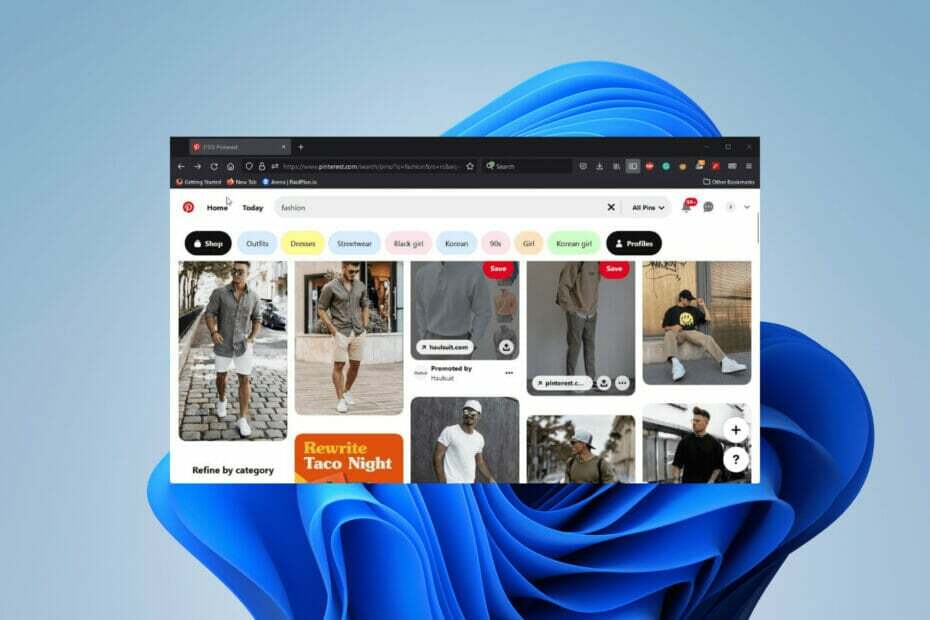- Pinterest is een populaire site voor sociale media en afbeeldingen die het supereenvoudig maakt om ideeën met mensen op internet te delen.
- De website heeft ook veel functies en instellingskeuzes om uw privacy te waarborgen.
- Deze gids behandelt de meeste en meest effectieve manieren om uw privacy op Pinterest te behouden.

- Eenvoudige migratie: gebruik de Opera-assistent om bestaande gegevens, zoals bladwijzers, wachtwoorden, enz. over te zetten.
- Optimaliseer het gebruik van bronnen: uw RAM-geheugen wordt efficiënter gebruikt dan in andere browsers
- Verbeterde privacy: gratis en onbeperkt VPN geïntegreerd
- Geen advertenties: ingebouwde Ad Blocker versnelt het laden van pagina's en beschermt tegen datamining
- Gamevriendelijk: Opera GX is de eerste en beste browser voor gaming
- Opera downloaden
Pinterest is een zeer populaire site voor het delen van afbeeldingen en sociale media waarmee mensen afbeeldingen en video's op borden kunnen opslaan. De privacy-instellingen van Pinterest helpen je low profile te blijven.
De service biedt een geweldige manier om nieuwe informatie en ideeën te ontdekken met veel functies.
Als u een frequente gebruiker van Microsoft Edge bent, Pinterest heeft een uitstekende extensie voor het opslaan en maken van collecties met een druk op de knop.
Het idee van Pinterest is om je verzameling openbaar te delen, maar sommige mensen willen misschien een zekere mate van privacy. Niet iedereen wil dat zijn informatie beschikbaar is.
Gelukkig heeft Pinterest veel tools ter beschikking van zijn gebruikers die ze kunnen gebruiken om persoonlijke informatie te beschermen of gewoon dingen voor zichzelf willen houden.
Maar er is nog steeds een vraag die u misschien in gedachten heeft. Is Pinterest zelf te vertrouwen?
Internetbeveiliging is iets waar iedereen aan denkt en ze zijn bang dat hun favoriete site ze volgt. Verschillende websites hebben dit bestreden, maar hetzelfde kan niet gezegd worden over Pinterest.

Toegang tot inhoud over de hele wereld met de hoogste snelheid.
4.9/5
bekijk aanbieding►

Beveilig meerdere apparaten en geniet overal van stabiele verbindingen.
4.7/5
bekijk aanbieding►

Prijs handige VPN-service met allround beveiligingsfuncties.
4.6/5
bekijk aanbieding►

Maak verbinding met duizenden servers voor continu naadloos browsen.
4.2/5
bekijk aanbieding►

Surf op internet vanaf meerdere apparaten met industriestandaard beveiligingsprotocollen.
4.2/5
bekijk aanbieding►
Houdt Pinterest de zoekgeschiedenis bij?
Ja, maar alleen als u dat toestaat. In het verleden is Pinterest ervan beschuldigd informatie van mensen bij te houden.
De website heeft gezegd dat ze inderdaad informatie zoals uw zoekgeschiedenis bijhouden om mensen beter van dienst te kunnen zijn.

Het is een manier om gepersonaliseerde advertenties aanbieden. De advertenties zijn bedoeld als manieren voor mensen om hun individuele borden te laten groeien door te zien wat er is, maar velen daarbuiten vonden het vervelend, of ze haten het.
In reactie hierop heeft Pinterest verklaard dat: ze respecteren de functies van Do Not Track op browsers om persoonlijke informatie te beschermen. Ze zullen de borden van mensen niet binnendringen als ze dat willen.
De website heeft ook meerdere manieren om de privacy te behouden en de privacy-instellingen van Pinterest zijn toegankelijk via het menu Instellingen van uw account.
Deze bronnengids laat je de ins en outs van de privacyfuncties van Pinterest zien, zodat je er het beste van kunt maken.
Hoe maak ik mijn Pinterest-account privé?
1. Schakel de privacy van zoekmachines in op desktop
- Log in op je Pinterest-account.
- Klik op de naar beneden gerichte pijl om een vervolgkeuzemenu te laten verschijnen.
- Klik Instellingen.

- Selecteer in het linkermenu Privacy en gegevens.

- Vink onder Zoekprivacy bovenaan het item het vakje aan naast Verberg uw profiel voor zoekmachines.

- Er verschijnt een venster met de mededeling dat het enkele weken zal duren voordat je Pinterest-verzamelingspagina niet meer in de zoekresultaten van zoekmachines verschijnt.
- Klik Ik begrijp.

- In datzelfde venster staat een link naar de tool van Google die iets soortgelijks doet. Dit is optioneel, maar u kunt op die link klikken om naar de tool te gaan.

- Met de tool van Google kunt u pagina's op internet verwijderen. Selecteer de Nieuw verzoek knop.

- Voer in het nieuwe venster de naam van je Pinterest-profiel in en druk vervolgens op Indienen.

- Na het indienen verschijnt er een venster waarin staat dat het verzoek is ingediend en dat u regelmatig de status kunt controleren.

Experttip: Sommige pc-problemen zijn moeilijk op te lossen, vooral als het gaat om beschadigde opslagplaatsen of ontbrekende Windows-bestanden. Als u problemen ondervindt bij het oplossen van een fout, is uw systeem mogelijk gedeeltelijk defect. We raden aan om Restoro te installeren, een tool die uw machine scant en identificeert wat de fout is.
Klik hier om te downloaden en te beginnen met repareren.
Dit is ook een handleiding voor het verbergen van je volgers op Pinterest, want als je je profiel privé maakt, kan ook niemand je volgers zien.
De privacy-instellingen van Pinterest strekken zich uit tot vele andere aspecten, dus lees verder om erachter te komen hoe u uw identiteit kunt beschermen.
2. Schakel de privacy van zoekmachines in op mobiel
- U kunt hetzelfde ook op mobiel doen. De stappen zijn hetzelfde voor Android en iOS.
- Open de mobiele app en tik op Opgeslagen in de rechter benedenhoek.

- Tik op je profielpagina op de drie stippen in de rechterbovenhoek.

- Er verschijnt een venster van onderaf. Tik Instellingen.

- Tik in dit nieuwe menu op Privacy en gegevens.

- Zet de schakelaar aan de rechterkant van Zoekprivacy om uw informatie te verbergen voor zoekresultaten van zoekmachines.

3. Maak geheime borden op desktop
- Het is mogelijk om alleen voor jezelf geheime borden te maken of ze alleen op uitnodiging te laten zijn.
- Log in op je Pinterest-account en klik vervolgens op de profielfoto om naar je account te gaan.

- Plaats de muisaanwijzer op een bord dat u hebt gemaakt en klik op het penpictogram dat verschijnt.
- Er verschijnt een nieuw venster waarin u uw bord kunt bewerken.
- Scroll naar beneden en vink het vakje aan naast Houd dit bord geheim.

- Klik Gedaan wanneer je klaar bent.
4. Maak geheime borden op mobiel
- U kunt hetzelfde doen op mobiel. Het proces is hetzelfde voor Android en iOS.
- Log in op je Pinterest-accounts en tik op Opgeslagen in de rechterbenedenhoek.

- Tik in het profiel op het bord dat je wilt bewerken.

- Tik op de drie stippen in de rechterbovenhoek en selecteer vervolgens Bewerk bord.

- Zet de schakelaar naast Houd dit bord geheim.

- Tik Gedaan in de rechterbovenhoek.
5. Gegevensverzameling en personalisatie uitschakelen
- Meld u aan bij uw account en klik op de naar beneden gerichte pijl om een vervolgkeuzemenu te laten verschijnen.
- Klik Instellingen en vervolgens Privacy en gegevens op de volgende pagina.

- Je hebt wel een keuze in hoeveel gegevens je wilt verzenden, en je kunt dat in deze sectie uitschakelen.
- Haal het vinkje weg naast Gebruik sites die je bezoekt om te verbeteren welke aanbevelingen en advertenties je op Pinterest ziet.

- Ga naar beneden in de lijst; verwijder het vinkje naast Gebruik partnerinformatie om te verbeteren welke aanbevelingen en advertenties je op Pinterest ziet.
- Haal het vinkje weg naast Gebruik je activiteit om de advertenties die je over Pinterest ziet op andere sites of apps die je bezoekt, te verbeteren.
- En tot slot, verwijder het vinkje uit het vakje naast Deel activiteit voor rapportage over advertentieprestaties.
- Als u klaar bent, klikt u op de Opslaan knop onderaan.

- U kunt hetzelfde doen op mobiel.
- Nogmaals, ga naar de Instellingen menu door eerst op de drie stippen in de rechterbovenhoek van uw profiel te tikken.

- Tik in Instellingen op Privacy en gegevens.
- Schakel onder Privacy en gegevens de schakelaars eronder uit Gegevens personalisatie.
- Dit omvat opties zoals: Gebruik je activiteit om advertenties over Pinterest te verbeteren en Deel activiteit voor advertentierapportage.

6. Zoekgeschiedenis verwijderen
- Begin door op de naar beneden gerichte pijl naast je Pinterest-account te klikken en Instellingen te selecteren.
- Ga deze keer naar Stem je thuisfeed af.

- Hier kun je kiezen welke pinnen je wilt uitschakelen. U kunt dit één voor één doen of ze allemaal uitschakelen.

- U kunt ook klikken op Onderwerpen en selecteer vervolgens welke onderwerpen u uit uw feed wilt verwijderen.

- Ga op mobiel naar de Instellingen menu in uw account.
- Tik op Privacy en gegevens.
- Tik onderaan de pagina op Wis app-cache.

Als je vraag was hoe ik mijn Pinterest-geschiedenis verwijder, moet je weten dat Pinterest op desktop de optie heeft verwijderd om de zoekgeschiedenis te wissen.
Het beste wat je nu kunt doen, is je homefeed leegmaken, maar de bovenstaande oplossing met de privacy-instellingen van Pinterest beschermt je ook tegen het verzamelen van gegevens.
7. Gebruik de privacy-instellingen van Pinterest om pinnen te verbergen
- Klik op de startpagina op de drie stippen in de hoek van een speld.
- Selecteer Pin verbergen.

- Selecteer een reden waarom je deze pin wilt verbergen.

- Als je een fout hebt gemaakt, klik dan op ongedaan maken op de speld.

- Tik op mobiel op de drie stippen onder een afbeelding op de startpagina.
- Er verschijnt een klein venster. Tik Pin verbergen.

- Selecteer een reden, zoals op desktop.

- Nogmaals, selecteer ongedaan maken om de wijzigingen terug te draaien.
Dus als je je afvroeg hoe ik pinnen op Pinterest verberg, zal deze oplossing dat met slechts een paar klikken opruimen.
Door de pinnen te verbergen met behulp van de privacy-instellingen van Pinterest, hoeft u niet uw hele account privé te maken.
8. Account verwijderen
- Log op het bureaublad in op uw account en klik nogmaals op de naar beneden gerichte pijl.
- Selecteer Instellingen.
- Klik op Privacy en gegevens.

- Scroll in dit gedeelte naar beneden en klik op de knop met de tekst Verwijder data om van je profiel af te komen.

- Als je ooit van plan bent terug te keren, is het raadzaam om eerst te selecteren Gegevens opvragen hieronder zodat u uw profielinformatie kunt hebben. Volgens de helppagina, het kan tot 48 uur duren.
- Tik op mobiel op Opgeslagen in de rechterbenedenhoek en tik vervolgens op de drie stippen in de rechterbovenhoek.

- Tik op Instellingen in de onderste winder en tik vervolgens op Privacy en gegevens.

- Onderaan ziet u Uw gegevens en account verwijderen. Tik het.

- Tik op Doorgaan om een e-mail te ontvangen waarin je begint met het verwijderen van je Pinterest-account.

Als al het andere faalt, moet je je Pinterest-account verwijderen om het verzamelen van gegevens volledig te stoppen en de privacy te behouden.
Zijn er nog andere interessante dingen die ik moet weten over Pinterest?
Er zijn veel interessante dingen met betrekking tot Pinterest, aangezien het, zoals eerder vermeld, een van de meest populaire diensten voor het delen van foto's is die er zijn.
We zullen ook proberen enkele van uw belangrijkste vragen te stellen:
➡ Is Pinterest een veilige app? – Ja, zeker zolang u uw persoonlijke informatie niet vrijwillig deelt.
➡ Kan iemand mijn pins zien op Pinterest? - Als je een geheim bord gebruikt, en nu weet je hoe je dat moet doen, zullen alleen mensen die je uitnodigt je pins zien.
➡ Kun je een Pinterest-bord privé maken? – Zoals je onze oplossingen hierboven hebt gelezen, ja, je kunt van je bord een geheim bord maken.
Er is veel te leren over Pinterest, we hebben bijvoorbeeld een geweldige gids over hoe je batchgewijs een heel Pinterest-bord kunt downloaden.
Dit omvat het tegelijkertijd downloaden van een heleboel afbeeldingen, waarvan er meerdere methoden zijn om dit te doen. Als je op zoek bent naar manieren om automatisch te posten, hier is veel software voor.

Je moet weten dat deze apps ook werken voor Instagram, dus er is veel cross-over. Buffer is een van deze apps, een beheersoftware die uploads naar Pinterest en andere sites kan plannen.
En tot slot, het is aan te raden dat je leert hoe de browserknop van Pinterest te repareren. Het zijn de browserextensies die de toegang tot de website supergemakkelijk en snel maken.
Maar er zijn momenten waarop de knop plotseling niet werkt. Mogelijk moet u een andere browser gebruiken, de andere extensies uitschakelen of de gegevenscache wissen. Het kan interfereren.
Voel je vrij om hieronder een reactie achter te laten als je vragen hebt over andere Windows 11-apps. Laat ook opmerkingen achter over recensies die u graag wilt zien of informatie over andere Windows 11-functies.
 Nog steeds problemen?Repareer ze met deze tool:
Nog steeds problemen?Repareer ze met deze tool:
- Download deze pc-reparatietool goed beoordeeld op TrustPilot.com (download begint op deze pagina).
- Klik Start scan om Windows-problemen te vinden die pc-problemen kunnen veroorzaken.
- Klik Alles herstellen om problemen met gepatenteerde technologieën op te lossen (Exclusieve korting voor onze lezers).
Restoro is gedownload door 0 lezers deze maand.

![Hoe Pinterest-afbeeldingen op te slaan [Computer / Camera / Telefoon]](/f/09d1e38abe006c8300883e0f385337dd.jpg?width=300&height=460)